要在VSCode中加入断点调试,可以按照以下步骤操作:
步骤1:安装所需的调试扩展首先,在VSCode的左侧面板的扩展图标处搜索并安装适合你的编程语言的调试扩展,比如JavaScript、Python、C++等。
步骤2:打开要调试的文件打开你想要进行断点调试的源代码文件。
步骤3:在代码行上添加断点在源代码文件中,找到你希望程序中断的位置,然后点击行号区域,在该行号上添加一个红色的圆点。这个圆点表示你的断点。
步骤4:配置调试启动文件点击VSCode的左侧面板的调试图标处,然后选择“创建启动配置文件”。根据你的编程语言,VSCode会自动创建一个对应的调试配置文件,比如launch.json。
步骤5:配置调试选项在launch.json文件中,你可以配置各种调试选项,比如调试程序的运行参数、环境变量等。根据你的需要进行相应的配置。
步骤6:启动调试点击VSCode的左侧面板的调试图标处,然后选择你设置好的调试配置。点击“启动调试”按钮,你的程序将会在设置的断点处中断。
步骤7:使用调试工具一旦程序在断点处中断,你可以使用VSCode的调试工具进行调试操作。比如,你可以逐行执行代码、查看变量的值、观察堆栈等。
参考文档https://worktile.com/kb/ask/568866.html#:~:text=%E8%A6%81%E5%9C%A8VSCode%E4%B8%AD%E5%8A%A0%E5%85%A5%E6%96%AD%E7%82%B9%E8%B0%83%E8%AF%95%EF%BC%8C%E5%8F%AF%E4%BB%A5%E6%8C%89%E7%85%A7%E4%BB%A5%E4%B8%8B%E6%AD%A5%E9%AA%A4%E6%93%8D%E4%BD%9C%EF%BC%9A%20%E6%AD%A5%E9%AA%A41%EF%BC%9A%E5%AE%89%E8%A3%85%E6%89%80%E9%9C%80%E7%9A%84%E8%B0%83%E8%AF%95%E6%89%A9%E5%B1%95%20%E9%A6%96%E5%85%88%EF%BC%8C%E5%9C%A8VSCode%E7%9A%84%E5%B7%A6%E4%BE%A7%E9%9D%A2%E6%9D%BF%E7%9A%84%E6%89%A9%E5%B1%95%E5%9B%BE%E6%A0%87%E5%A4%84%E6%90%9C%E7%B4%A2%E5%B9%B6%E5%AE%89%E8%A3%85%E9%80%82%E5%90%88%E4%BD%A0%E7%9A%84%E7%BC%96%E7%A8%8B%E8%AF%AD%E8%A8%80%E7%9A%84%E8%B0%83%E8%AF%95%E6%89%A9%E5%B1%95%EF%BC%8C%E6%AF%94%E5%A6%82JavaScript%E3%80%81Python%E3%80%81C%2B%2B%E7%AD%89%E3%80%82,%E6%AD%A5%E9%AA%A42%EF%BC%9A%E6%89%93%E5%BC%80%E8%A6%81%E8%B0%83%E8%AF%95%E7%9A%84%E6%96%87%E4%BB%B6%20%E6%89%93%E5%BC%80%E4%BD%A0%E6%83%B3%E8%A6%81%E8%BF%9B%E8%A1%8C%E6%96%AD%E7%82%B9%E8%B0%83%E8%AF%95%E7%9A%84%E6%BA%90%E4%BB%A3%E7%A0%81%E6%96%87%E4%BB%B6%E3%80%82%20%E6%AD%A5%E9%AA%A43%EF%BC%9A%E5%9C%A8%E4%BB%A3%E7%A0%81%E8%A1%8C%E4%B8%8A%E6%B7%BB%E5%8A%A0%E6%96%AD%E7%82%B9%20%E5%9C%A8%E6%BA%90%E4%BB%A3%E7%A0%81%E6%96%87%E4%BB%B6%E4%B8%AD%EF%BC%8C%E6%89%BE%E5%88%B0%E4%BD%A0%E5%B8%8C%E6%9C%9B%E7%A8%8B%E5%BA%8F%E4%B8%AD%E6%96%AD%E7%9A%84%E4%BD%8D%E7%BD%AE%EF%BC%8C%E7%84%B6%E5%90%8E%E7%82%B9%E5%87%BB%E8%A1%8C%E5%8F%B7%E5%8C%BA%E5%9F%9F%EF%BC%8C%E5%9C%A8%E8%AF%A5%E8%A1%8C%E5%8F%B7%E4%B8%8A%E6%B7%BB%E5%8A%A0%E4%B8%80%E4%B8%AA%E7%BA%A2%E8%89%B2%E7%9A%84%E5%9C%86%E7%82%B9%E3%80%82